Indicatorii cheie de performanță (KPI) sunt măsuri vizuale de performanță. Acceptat de un anumit câmp calculat, un KPI este proiectat pentru a-i ajuta pe utilizatori să evalueze rapid valoarea curentă și starea unei măsurători în raport cu o țintă definită. KPI-ul măsoară performanța valorii, definită de o măsură de bază , față de o valoare țintă , definită și de o măsură sau de o valoare absolută. Dacă modelul dvs. nu are măsuri, consultați Crearea unei măsuri.
Iată un raport PivotTable cu numele complet al angajatului în rânduri și KPI vânzări în valori.
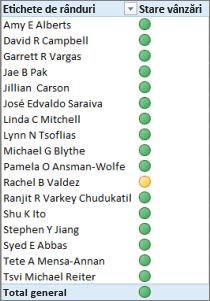
Aflați mai multe despre KPI-urile de mai jos, apoi continuați să citiți în secțiunea care urmează pentru a vedea cât de ușor este să creați propriul KPI.
Mai multe despre KPI-uri
KPI este o măsurătoare cuantificabilă pentru măsurarea obiectivelor de afaceri. De exemplu, departamentul de vânzări dintr-o organizație poate să utilizeze un KPI pentru a măsura profitul brut lunar comparativ cu profitul brut previzionat. Departamentul de contabilitate poate măsura cheltuielile lunare comparativ cu veniturile pentru a evalua costurile, iar departamentul de resurse umane poate măsura indicele de rotație trimestrială a personalului. Fiecare dintre acestea este un exemplu de KPI. Diverși profesioniști din mediul de afaceri grupează frecvent KPI-urile într-un raport de tip scorecard de performanță pentru a obține un rezumat istoric rapid și corect al succesului afacerii sau pentru a identifica tendințele.
Un KPI include o valoare de bază, o valoare țintă și praguri de stare.
Valoarea de bază
O valoare de bază este un câmp calculat care trebuie să aibă ca rezultat o valoare. De exemplu, această valoare poate fi un agregat de vânzări sau un profit pentru o anumită perioadă.
Valoarea țintă
O valoare țintă este, de asemenea, un câmp calculat care are ca rezultat o valoare, poate o valoare absolută. De exemplu, un câmp calculat poate fi utilizat ca valoare țintă, în care managerii de afaceri ai unei organizații doresc să compare modul în care departamentul de vânzări urmărește spre o cotă dată, unde câmpul calculat pentru buget ar reprezenta valoarea țintă. Un exemplu în care o valoare absolută ar fi utilizată ca valoare țintă este cazul obișnuit al unui manager de resurse umane care trebuie să evalueze numărul de ore libere plătite pentru fiecare angajat, apoi să-l compare cu media. Numărul mediu de zile PTO ar fi o valoare absolută.
Praguri de stare
Un prag de stare este definit de intervalul dintre un prag minim și un prag maxim. Pragul de stare se afișează cu un element grafic pentru a-i ajuta pe utilizatori să determine cu ușurință starea valorii de bază comparativ cu valoarea țintă.
Crearea unui KPI
Urmați acești pași:
-
În Vizualizare date, faceți clic pe tabelul care conține măsura care va servi ca măsură de bază. Dacă este necesar, aflați cum să Creați o măsură de bază.
-
Asigurați-vă că apare Zona de calcul. Dacă nu, faceți clic pe Home > Calculation Area (Zonă de calcul) pentru a afișa Zona de calcul sub tabel.
-
În zona de calcul, faceți clic dreapta pe câmpul calculat care va servi ca măsură (valoare) de bază, apoi faceți clic pe Creare KPI.
-
În Definiți valoarea țintă, selectați una dintre următoarele:
-
Selectați Măsură, apoi selectați o măsură țintă din casetă.
-
Selectați Valoare absolută, apoi tastați o valoare numerică.
Notă: Dacă nu există niciun câmp în casetă, nu există câmpuri calculate în model. Trebuie să creați o măsură.
-
În Definiți pragurile de stare, faceți clic și glisați pentru a ajusta atât valorile pragului minim, cât și pe cele de prag maxim.
-
În Selectați stilul pictogramelor, faceți clic pe un tip de imagine.
-
Faceți clic pe Descrieri, apoi introduceți descrieri pentru KPI, Valoare, Stare și Țintă.
Editarea unui KPI
În zona de calcul, faceți clic dreapta pe măsura care servește ca măsură (valoare) de bază pentru KPI, apoi faceți clic pe Editare setări KPI.
Ștergerea unui KPI
În zona de calcul, faceți clic dreapta pe măsura care servește ca măsură (valoare) de bază pentru KPI, apoi faceți clic pe Ștergere KPI.
Rețineți că ștergerea unui KPI nu șterge măsura de bază sau măsura țintă (dacă a fost definită una).
Exemplu
Managerul de vânzări de la Adventure Works dorește să creeze un raport PivotTable pe care îl poate utiliza pentru a afișa rapid dacă angajații de la vânzări îndeplinesc sau nu cota de vânzări pentru un anumit an. Pentru fiecare angajat de la vânzări dorește ca PivotTable să afișeze cantitatea reală de vânzări în bani, cota de vânzări în bani și un element grafic simplu care să afișeze dacă fiecare angajat din echipa de vânzări se află sau nu sub cotă, la același nivel sau deasupra cotei. Dorește să poată diviza în secțiuni datele după an.
Pentru a face acest lucru, managerul de vânzări adaugă un KPI Vânzări la registrul de lucru AdventureWorks. Apoi, managerul de vânzări va crea un PivotTable cu câmpuri (câmpuri calculate și KPI) și slicere pentru a analiza dacă angajații de la vânzări îndeplinesc sau nu cotele.
În Power Pivot, se creează un câmp calculat în coloana CantitateVânzări din tabelul VânzăriRealeReseller, care dă cantitatea reală de vânzări în bani pentru fiecare angajat de la vânzări. Acest câmp calculat va defini Valoarea de bază a KPI. Managerul de vânzări poate să selecteze o coloană și să facă clic pe Însumare automată de pe fila Pagină de pornire sau să tasteze o formulă în bara de formule.
Câmpul calculat Vânzări este creat cu următoarea formulă:
Vânzări:=SUM(VânzăriRealeReseller[CantitateVânzări])
Coloana CotăCantitateVânzări din tabelul CotăVânzăriReale definește o cotă de volum de vânzări pentru fiecare angajat. Valorile din această coloană servesc drept câmp calculat Țintă (valoare) în KPI.
Câmpul calculat CotăCantitateVânzării este creat cu următoarea formulă:
Țintă CotăCantitateVânzări:=Sum(CotăVânzăriReale[CotăCantitateVânzări])
Notă: Există o relație între coloana CheieAngajat în tabelul CotăVânzăriReale și CheieAngajat din tabelul DimAngajați. Această relație este necesară pentru ca fiecare angajat de la vânzări din tabelul DimAngajat să fie reprezentat în tabelul CotăVânzăriReale.
Acum că sunt gata să servească câmpurile calculate ca valoare de bază și valoare țintă pentru KPI, câmpul calculat Vânzări este extins la un nou KPI Vânzări. În KPI Vânzări, câmpul calculat țintă CotăCantitateVânzări este definit ca valoare țintă. Pragul de stare este definit ca interval după procent, a cărui țintă este 100%, ceea ce înseamnă că vânzările reale definite de câmpul calculat Vânzări îndeplinesc cota definită de câmpul calculat țintă CotăCantitateVânzări. Procentele minim și maxim sunt definite pe bara de stare, iar tipul de element grafic este selectat.
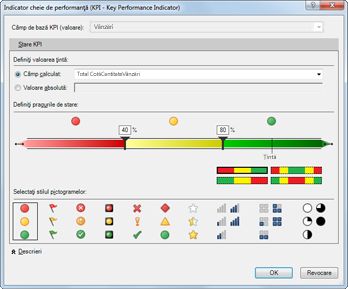
Rezumarea exemplului cu beneficiile tangibile ale indicatorilor KPI
Acum managerul de vânzări poate crea un PivotTable adăugând valoarea de bază KPI, valoarea țintă și Starea în câmpul Valori. Coloana Angajați se adaugă la câmpul EtichetăRând, iar coloana AnCalendaristic se adaugă ca slicer.
Acum managerul de vânzări poate vizualiza rapid starea vânzărilor pentru departamentul de vânzări, divizând în funcție de an cantitatea reală de vânzări, cota de vânzări și starea pentru fiecare angajat de la vânzări. Poate analiza tendințele din vânzări de-a lungul anilor pentru a determina dacă trebuie sau nu să ajusteze cotele de vânzări pentru angajații de la vânzări.










